一、功能简介
谁能操作:仅当前知识库的管理员可修改安全设置
在知识库设置中,当前知识库管理员可以统一管理页面的分享、创建、内容获取等权限。
二、操作流程
功能入口
在知识库内,点击知识库底部 设置,选择 安全设置。
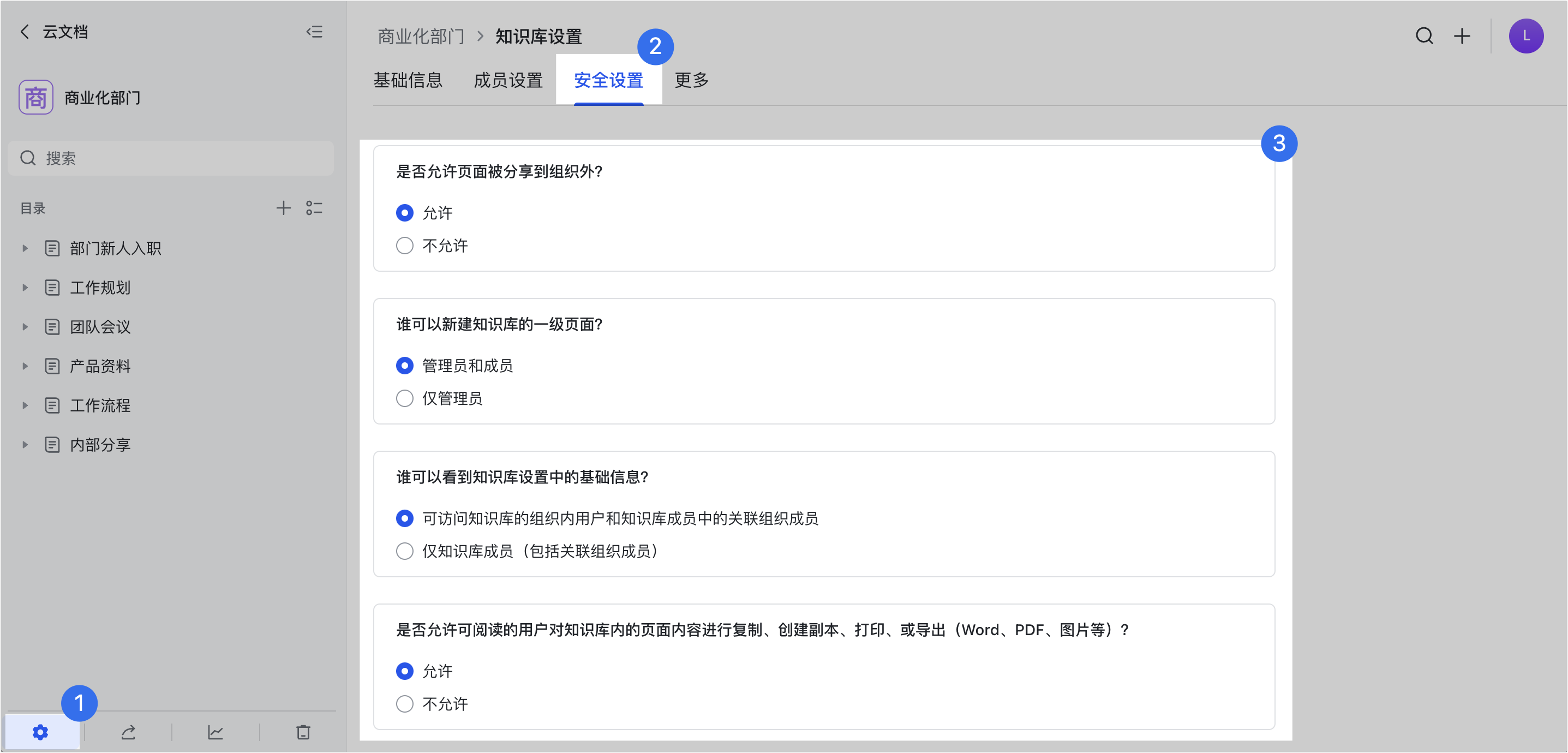
250px|700px|reset
是否允许页面被分享到组织外
- 选择 允许 时,知识库页面可以通过链接分享、添加协作者等方式分享给组织外成员。
- 选择 不允许 时,
- 知识库内页面已有的对外分享设置将被关闭,之前获得链接的外部用户,将无法通过链接访问空间页面;
- 页面链接分享设置中的 互联网上获得链接的人可阅读、互联网上获得链接的人可编辑 选项将被隐藏;
- 任何人无法添加外部用户为知识库页面协作者。
谁可以新建知识库一级页面
你可选择 管理员和成员 可以新建一级页面,或者 仅管理员 可创建。当选择 仅管理员 可创建时,其他知识库成员不能创建、移动或删除一级页面。
注:
- 知识库的一级页面为知识库目录中第一层级的页面。例如下图中的“部门新人入职”、“工作规划”、“团队会议”、“产品资料”、“工作流程”、“内部分享”为 一级页面,“团队周会”、“季度会议”为 二级页面。
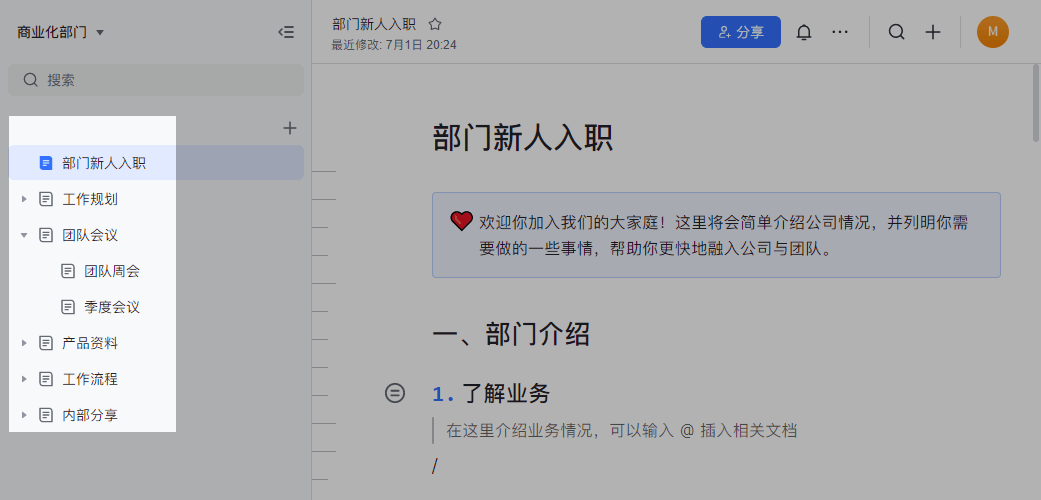
250px|700px|reset
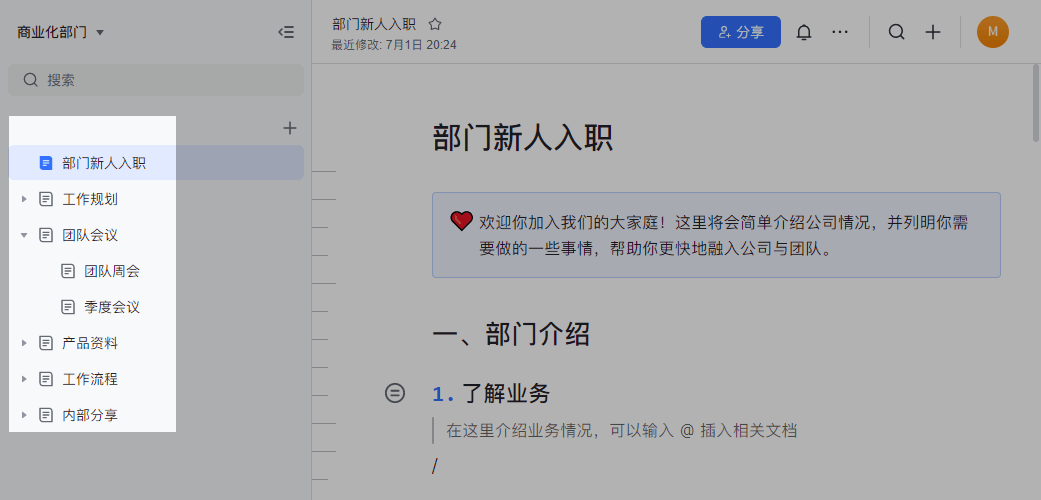
- 当前知识库管理员和成员的名单,可在知识库左下角 设置 > 成员设置 查看。
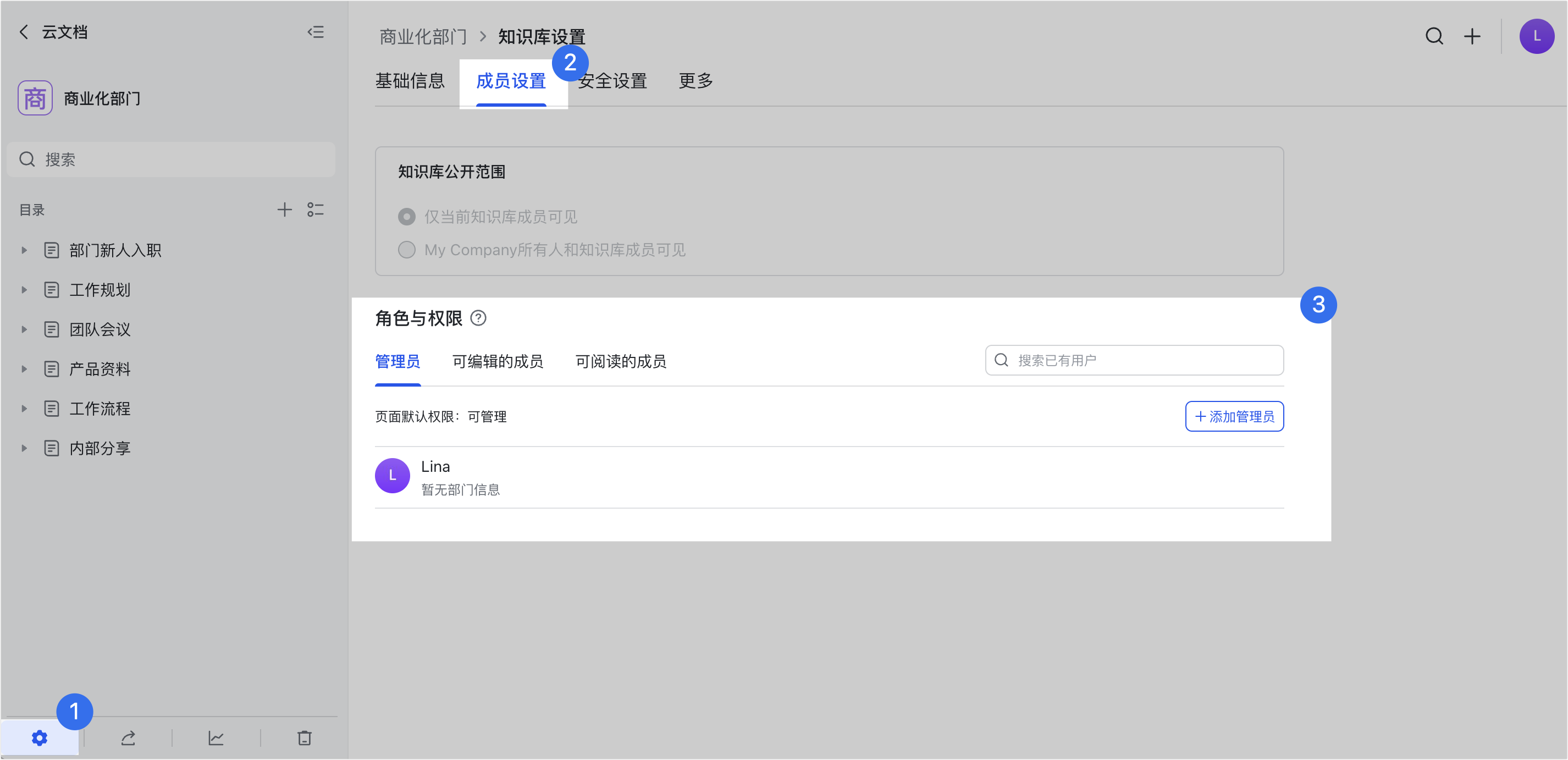
250px|700px|reset
谁可以查看知识库信息
在 谁可以看到知识库设置中的基础信息 设置项中,你有以下选择:
- 如选择 可访问知识库的组织内用户和知识库成员中的关联组织成员,知识库成员和拥有知识库页面访问权限的组织内用户,可点击左下角 ,在弹窗中查看封面、简介、管理员名单。默认选择此选项。
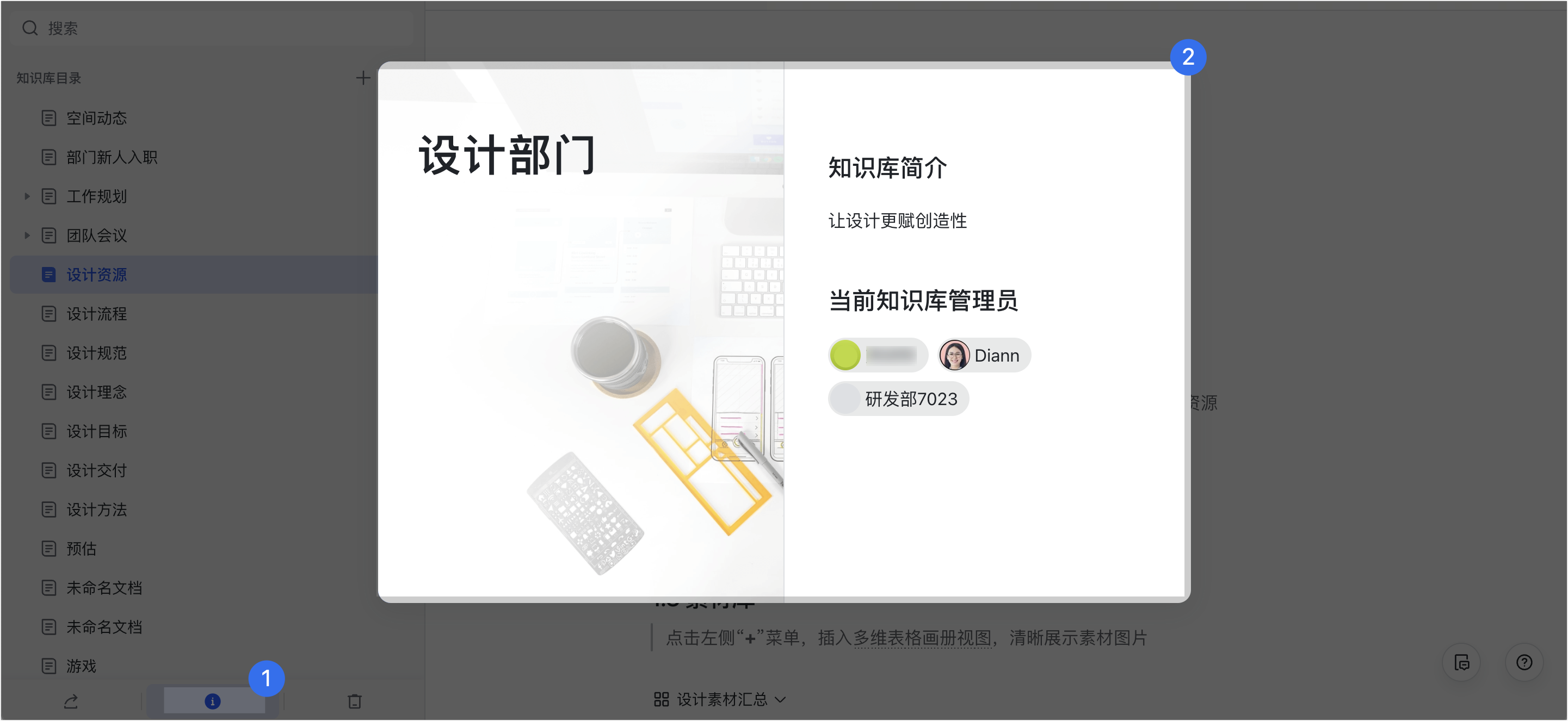
250px|700px|reset
- 如选择 仅知识库成员(包括关联组织成员) 时,知识库信息按钮将对非成员隐藏。
谁可以复制、创建副本、打印
当前知识库管理员可统一规定仅拥有可阅读权限的用户能否获取内容。

250px|700px|reset

- 当管理员选择 允许 时,仅有可阅读权限的用户能否复制、创建副本、打印,以页面的 权限设置 > 谁可以复制内容 和 谁可以创建副本、打印和下载 选项为准。
- 当选择 不允许 时,仅有可阅读权限的用户无法进行复制、创建副本、打印操作。且知识库内所有页面 权限设置 > 谁可以复制内容 和 谁可以创建副本、打印和下载 将禁用 拥有可阅读权限的用户 这一选项。
谁可以评论
当前知识库管理员可统一规定仅拥有可阅读权限的用户能否评论(包括评论全文和划词评论)。

250px|700px|reset

- 当管理员选择 允许 时,有可阅读权限的用户能否评论,以 权限设置 > 谁可以复制 设置为准。
- 当管理员选择 不允许 时,仅有可阅读权限的用户无法在知识库内页面留评论。且知识库内所有页面 权限设置 > 谁可以评论 将禁用 拥有可阅读权限的用户 这一选项。
谁可以移动、删除子页面
当前知识库管理员可规定知识库内所有子页面(非一级页面)移动和删除的权限要求。

250px|700px|reset
- 如选择 拥有子页面可管理权限的协作者,则拥有当前页面管理权限的协作者,都可以移动或删除页面。
- 如选择 同时拥有子页面可管理权限、和父页面可编辑权限的协作者,则需要同时拥有当前页面的可管理权限和上一层父级页面的编辑权限,才能移动和删除当前页面。
- 以下图为例,“团队会议”是“团队周会”和“季度会议”的父级页面。如果需要移动或删除“季度会议”页面,你需要拥有“季度会议”的可管理权限,以及“团队会议”的编辑权限(可编辑 或 可管理)。
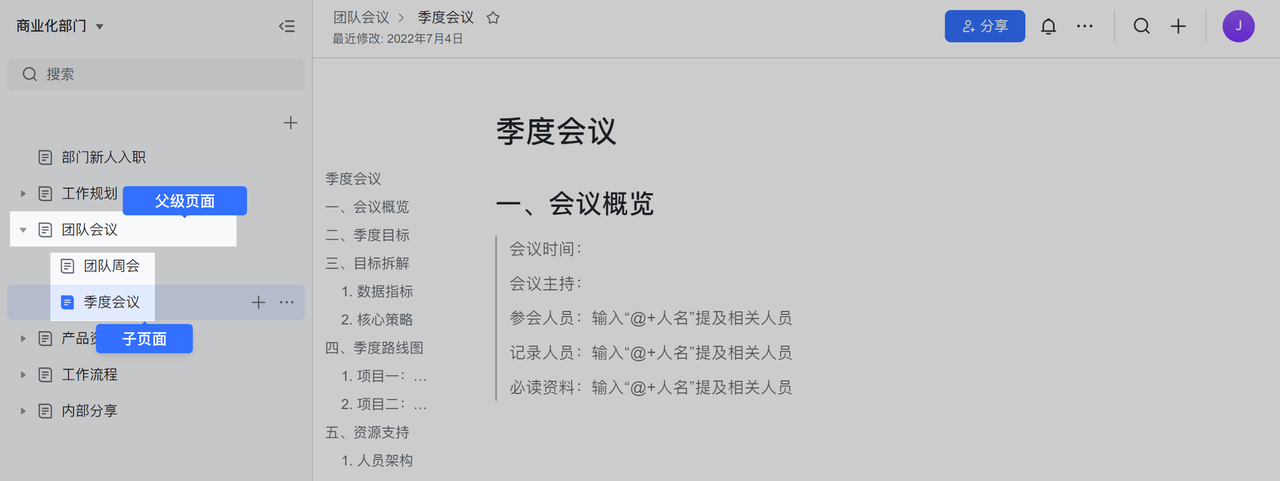
250px|700px|reset
注:
- 如需管理谁可以移动或删除一级页面,请在 谁可以新建知识库一级页面 中进行设置。
- 移动页面时,你还需要目标位置(知识库节点或文件夹)的编辑权限。
三、了解更多
四、常见问题
